一、如何在Excel中设置茶色字体
在Excel中设置茶色字体是一个非常简单的过程,你只需要几个步骤就可以完成。打开Excel文件、选择单元格、点击字体颜色、选择茶色。其中,选择茶色这一点尤为重要,因为茶色不是Excel默认的标准颜色之一,需要通过自定义颜色来选择。通过以下步骤,你可以轻松地为你的Excel表格设置茶色字体。
选择单元格后,点击字体颜色图标,然后选择“更多颜色”选项。在自定义颜色选项卡中,输入茶色的RGB值(例如R:210 G:105 B:30),然后点击确定。这样,你的选中单元格内容就会变成茶色字体。
二、打开Excel文件
要在Excel中设置茶色字体,首先需要打开你想要编辑的Excel文件。无论是一个全新的文件还是一个已有的文件,这一步是不可避免的。你可以通过双击文件或者在Excel软件中选择“打开”选项来完成这一步。
打开文件后,确保你已经保存了当前工作,以避免在设置字体颜色过程中因意外情况而丢失数据。
三、选择单元格
接下来,你需要选择想要更改字体颜色的单元格。你可以单击单个单元格,也可以拖动鼠标选择多个单元格,甚至可以选择整个行或列。如果需要对整个表格的字体颜色进行更改,可以使用快捷键Ctrl+A来全选。
选择单元格的步骤非常重要,因为只有选中的单元格才会被应用新的字体颜色。
四、点击字体颜色
在选择好单元格之后,你需要点击Excel工具栏中的字体颜色图标。这个图标通常位于“开始”选项卡下的字体部分。点击这个图标后,会弹出一个颜色选择框,显示一系列标准颜色和主题颜色。
如果茶色不在这些标准颜色或主题颜色列表中,你需要选择“更多颜色”选项。
五、选择茶色
在颜色选择框中找到茶色并不容易,因为Excel默认的颜色选项中通常没有茶色。因此,你需要自定义颜色。在颜色选择框中,点击“更多颜色”选项,进入自定义颜色的设置界面。
在自定义颜色的设置界面,你可以通过输入RGB值来精确地选择茶色。常见的茶色RGB值为R:210 G:105 B:30。输入这些值后,点击“确定”,你的选中单元格内容就会变成茶色字体。
六、保存设置
完成上述步骤后,别忘了保存你的Excel文件。你可以通过点击工具栏中的“保存”图标或者使用快捷键Ctrl+S来完成保存操作。保存可以确保你的设置不会因意外情况而丢失。
保存文件后,你就成功地在Excel中设置了茶色字体。这个过程虽然简单,但每一步都需要仔细操作,确保所有步骤都正确完成。
七、应用茶色字体的场景
在Excel中应用茶色字体可以有多种用途。茶色字体可以用于标记重要的数据、区分不同类型的信息、或者仅仅是为了美观。以下是几个具体的应用场景:
1、标记重要数据
在财务报表中,你可以使用茶色字体标记利润、亏损等关键数据,以便于快速识别和分析。
2、区分数据类型
在数据分析中,你可以使用不同颜色的字体来区分不同类型的数据。例如,茶色可以用于表示预测数据,而黑色用于实际数据。
3、提高可读性
在大型表格中,使用茶色字体可以帮助提高数据的可读性,使得表格更加美观和易于阅读。
八、设置字体颜色的快捷方式
如果你经常需要在Excel中设置茶色字体,可以使用快捷方式来提高效率。例如,你可以创建一个自定义样式,包含茶色字体设置。这样,每次需要应用茶色字体时,只需点击一次即可。
1、创建自定义样式
在Excel中,点击“开始”选项卡下的“样式”组中的“单元格样式”。在弹出的样式窗口中,点击“新建样式”。在新建样式窗口中,设置字体颜色为茶色,然后保存样式。
2、应用自定义样式
每次需要应用茶色字体时,只需选择单元格,然后点击“单元格样式”中的自定义样式即可。
九、使用宏自动化
如果你是高级用户,还可以使用VBA宏来自动化设置茶色字体的过程。以下是一个简单的VBA宏示例,可以帮助你自动设置选中单元格的字体颜色为茶色:
Sub SetTeaColor()
Dim rng As Range
Set rng = Selection
rng.Font.Color = RGB(210, 105, 30)
End Sub
将这个宏添加到你的Excel文件中,然后运行它,就可以自动将选中单元格的字体颜色设置为茶色。
十、总结
在Excel中设置茶色字体是一个简单而实用的技巧,可以帮助你更好地组织和呈现数据。通过上述步骤,你可以轻松地在Excel中应用茶色字体,无论是通过手动设置、自定义样式还是使用VBA宏。记住,选择合适的颜色不仅可以提高数据的可读性,还可以使你的表格更加美观和专业。
相关问答FAQs:
1. Excel怎么在单元格中设置茶色字体?在Excel中设置茶色字体非常简单。您只需按照以下步骤操作:
选中您想要设置茶色字体的单元格或单元格范围。
点击“字体颜色”按钮,它通常显示为一个字母"A",位于工具栏或“开始”选项卡的“字体”组中。
在弹出的颜色选择器中,选择茶色或接近茶色的颜色。您可以通过滑动调色板,或者在“自定义”选项卡中输入RGB或十六进制值来选择颜色。
确认您的选择后,单元格中的文本将以茶色显示。
2. 如何将Excel单元格的字体设置为茶色?要将Excel单元格的字体设置为茶色,请按照以下步骤进行操作:
选中您想要设置茶色字体的单元格或单元格范围。
右键单击选中的单元格,并选择“格式单元格”选项。
在“格式单元格”对话框的“字体”选项卡中,找到“颜色”部分。
点击“颜色”下拉菜单,并选择茶色或接近茶色的颜色。
点击“确定”按钮,选中的单元格的字体将被设置为茶色。
3. 我想在Excel中使用茶色字体,应该如何设置?若要在Excel中使用茶色字体,您可以按照以下步骤进行设置:
选中您想要设置茶色字体的单元格或单元格范围。
找到工具栏或“开始”选项卡上的“字体颜色”按钮,它通常显示为一个字母"A"。
点击“字体颜色”按钮,选择一个茶色或接近茶色的颜色。
您还可以在下拉菜单中选择“其他颜色”选项,以自定义您喜欢的茶色。
确定您的选择后,Excel单元格中的文本将以茶色显示。
原创文章,作者:Edit2,如若转载,请注明出处:https://docs.pingcode.com/baike/5000441